win10系统怎么分屏?详细说说win10分屏的方法教程
更新时间:2020-12-23 17:32:44 来源:雨林木风官网 游览量: 190 次
我们平时使用电脑办公时经常会在多个页面来回切换,或者需要参考其他网页上的一些数据,来回切换毕竟不太方便,而且耽误时间,怎样让多个页面在一个电脑屏幕中同时显示呢?也就是我们说的分屏,非常简单,下面就给大家具体演示一下。
1、随意在浏览器上打开几个窗口。
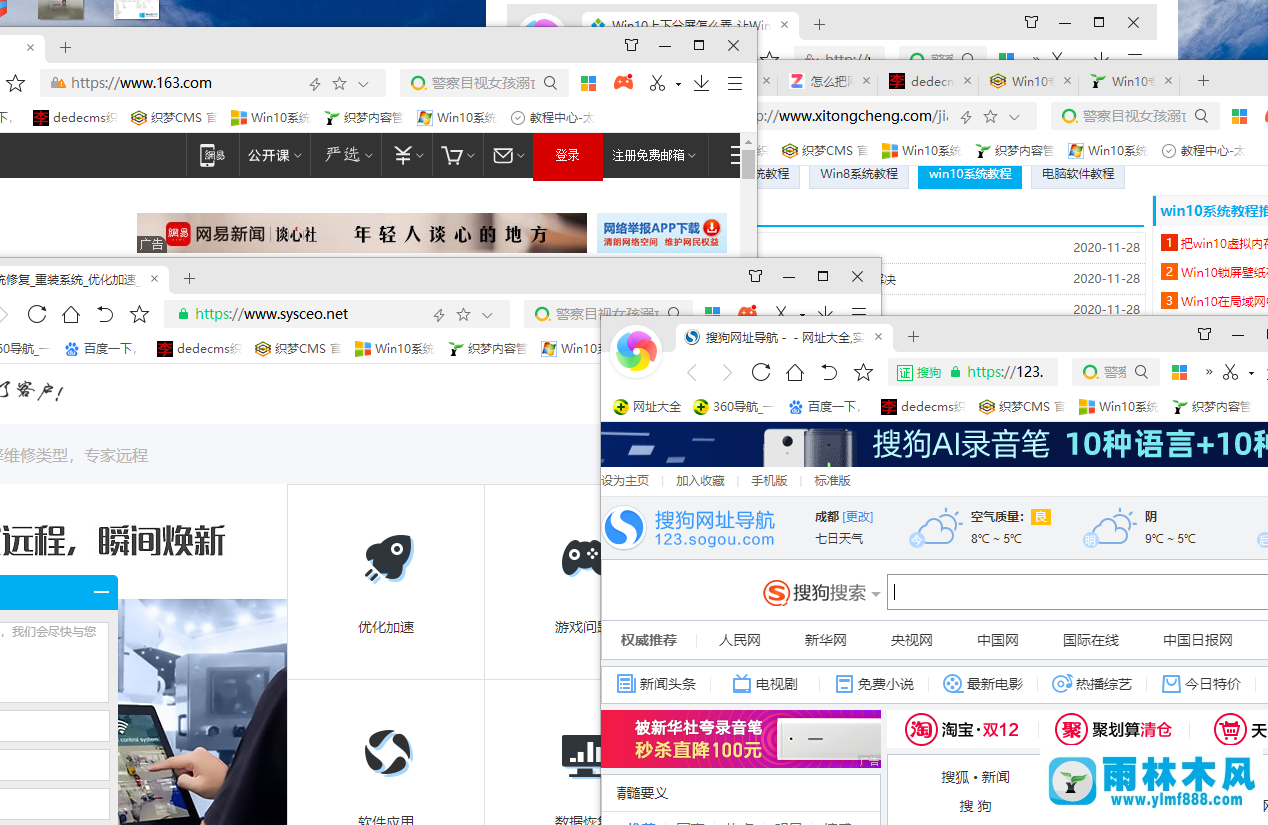
2、选中想分屏的页面 ,在浏览器左上角用鼠标左键按住一直往右拖。
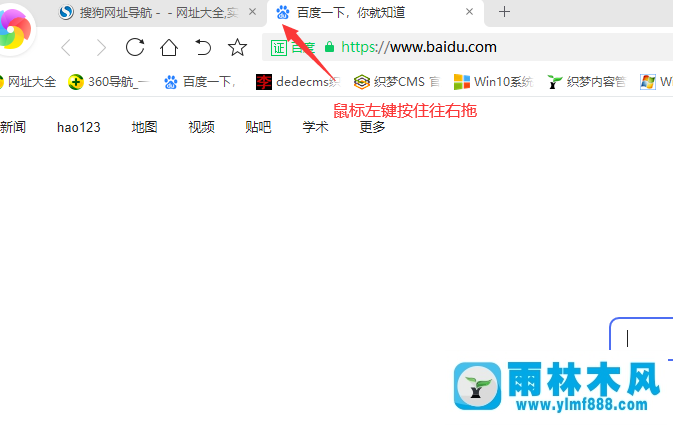
3、其他页面方法一样,然后调整每个页面大小及位置,可以用鼠标调整,也可以按住“win+方向键”任意调整。
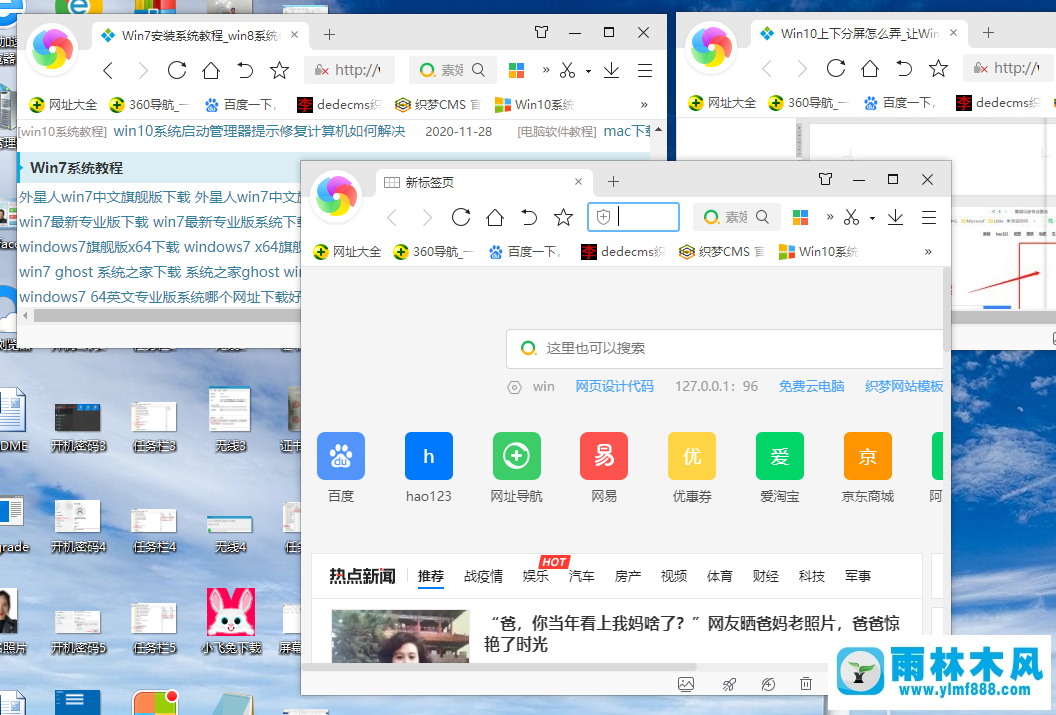
以上就是关于win10分屏的小窍门,是不是很简单?相信大家操作几次后都可以熟练掌握,更多关于win10系统操作过程中的问题请多多关注本站!
1、随意在浏览器上打开几个窗口。
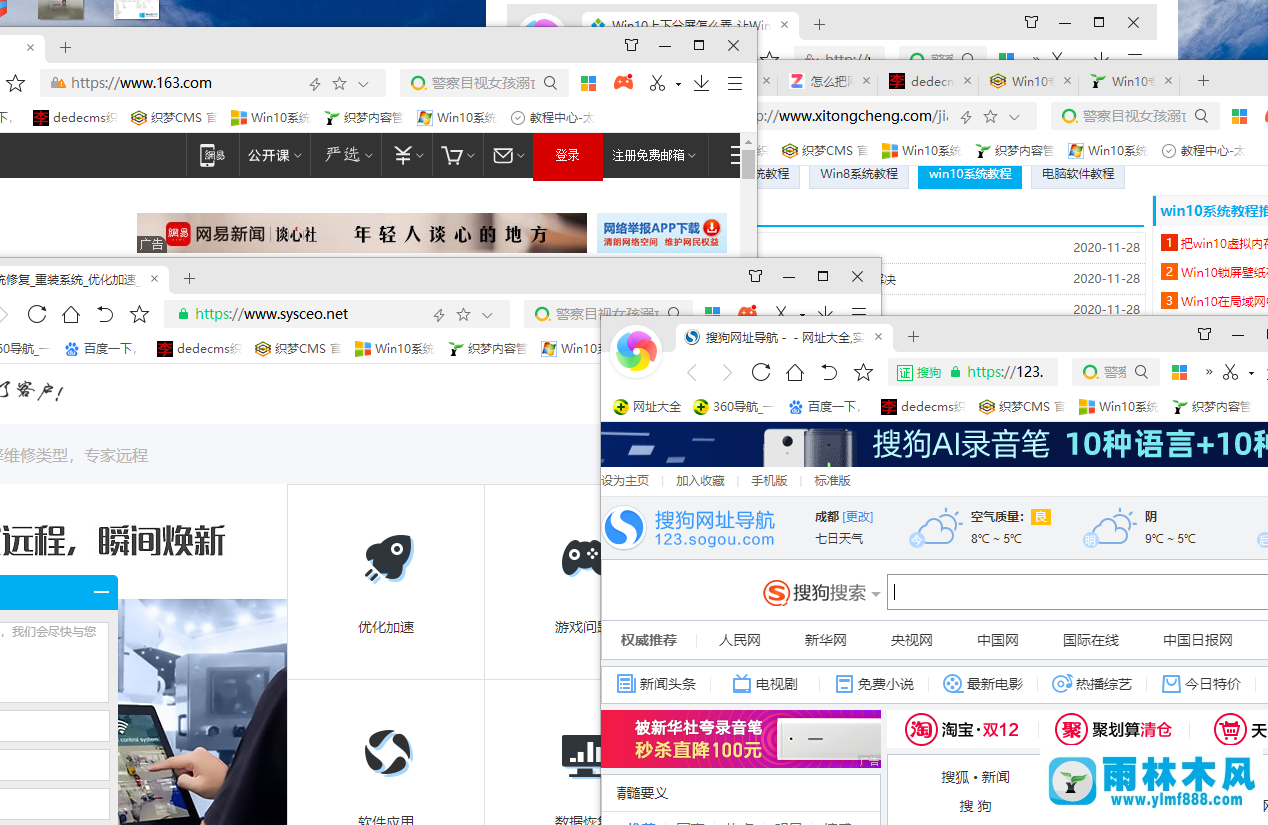
2、选中想分屏的页面 ,在浏览器左上角用鼠标左键按住一直往右拖。
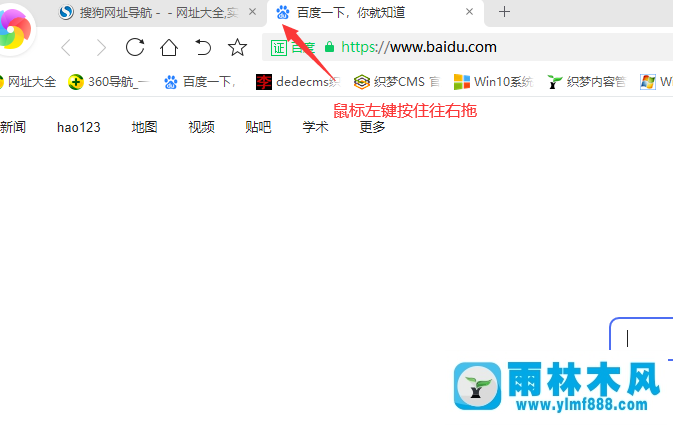
3、其他页面方法一样,然后调整每个页面大小及位置,可以用鼠标调整,也可以按住“win+方向键”任意调整。
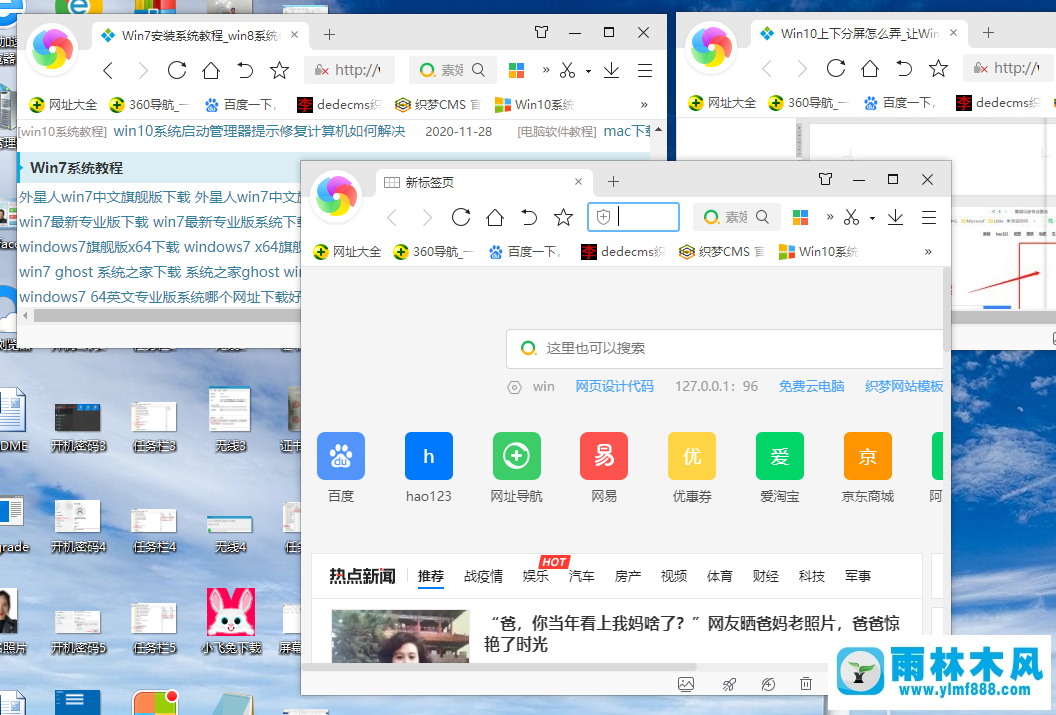
以上就是关于win10分屏的小窍门,是不是很简单?相信大家操作几次后都可以熟练掌握,更多关于win10系统操作过程中的问题请多多关注本站!
本文来自雨林木风www.ylmf888.com 如需转载请注明!
相关推荐
- Win7系统安装Solidworks报错1903、1603该04-25
- win10系统不能设置屏保,按钮是灰色04-29
- win7怎么设置拔下U盘之后不用安全删04-16
- win7右下角小喇叭图标不见了在哪找09-15
- Win7系统中的磁盘自动播放如何进行01-03
- 如何删除Win7系统中过期驱动程序设09-29
- Win7系统uac关闭方法是怎样的10-15
- XP系统辅助功能选项在什么地方09-19
- XP系统查看PID列怎么添加09-20
- 雨林木风win7精简版自动删除打印机03-13
- Win10系统可以登录QQ却无法打开网页12-24
- 雨林木风Win10系统桌面空白怎么办11-21
- 怎么快速复制win7注册表10-12
- 雨林木风win7修复文件丢失的方法教03-02
- 雨林木风教你win10系统同步的设置方11-18
- Win7系统的硬盘坏道如何进行修复10-15
热门常见问题
最新系统下载
-
 雨林木风 GHOST Win10 2004 64位 精简版 V2021.07 2021-07-01
雨林木风 GHOST Win10 2004 64位 精简版 V2021.07 2021-07-01
-
 雨林木风 GHOST Win10 2004 64位 周年纪念版V2021.06 2021-06-02
雨林木风 GHOST Win10 2004 64位 周年纪念版V2021.06 2021-06-02
-
 雨林木风 GHOST Win10 64位专业版(版本2004) V2021.05 2021-05-07
雨林木风 GHOST Win10 64位专业版(版本2004) V2021.05 2021-05-07
-
 雨林木风 GHOST Win10 1909 64位 官方纯净版V2021.04 2021-04-06
雨林木风 GHOST Win10 1909 64位 官方纯净版V2021.04 2021-04-06
-
 雨林木风Ghost Win10 2004(专业版)V2021.03 2021-02-28
雨林木风Ghost Win10 2004(专业版)V2021.03 2021-02-28
-
 雨林木风 GHOST Win10 2004 64位 精简版 V2021.01 2020-12-21
雨林木风 GHOST Win10 2004 64位 精简版 V2021.01 2020-12-21
-
 雨林木风 GHOST Win10 64位 快速装机版 V2020.12 2020-11-27
雨林木风 GHOST Win10 64位 快速装机版 V2020.12 2020-11-27
-
 雨林木风 GHOST Win10 64位 官方纯净版 V2020.11 2020-10-28
雨林木风 GHOST Win10 64位 官方纯净版 V2020.11 2020-10-28

